Mudanças entre as edições de "Importando Orçamento na Ordem de Serviço"
| (28 edições intermediárias de um usuário não apresentadas) | |||
| Linha 1: | Linha 1: | ||
[[Category:Consultor's]] | [[Category:Consultor's]] | ||
| − | '''1. Objetivo''' | + | <br>'''1. Objetivo''' |
| + | <br><br> | ||
| + | Orientar os usuários do sistema Consultor's que utilizam o módulo Oficina da possibilidade de importar um orçamento para dentro de uma ordem de serviço. | ||
| + | <br> | ||
<br> | <br> | ||
| − | |||
| − | |||
| − | |||
| − | |||
<br> | <br> | ||
| + | '''2. Descrição do processo''' | ||
<br> | <br> | ||
| − | |||
<br> | <br> | ||
| + | '''2.1 Manutenção:''' | ||
<br> | <br> | ||
| − | |||
<br> | <br> | ||
| + | As mercadorias serão inseridas normalmente no orçamento. O sistema também aceita itens do tipo serviço, para os casos de serviços de terceiros, guincho, torno, entre outros. | ||
| + | <br> <br> | ||
| + | Os serviços orçados que serão executados pelos mecânicos/técnicos da empresa, podem ser inseridos no campo Operações, da tela de inclusão dos itens - orc001d3. Para o sistema permitir a inclusão de operações, deve ser informado o Veículo, KM e Conta da Oficina, no botão Dados do Veículo da inclusão de um orçamento.<br><br> | ||
| + | [[Arquivo:ofi001d123341233.jpg]] | ||
| + | <br><br> | ||
| + | Após o orçamento gerado, acessar o programa de ordem de serviço. | ||
| + | <br><br> | ||
| + | [[Arquivo:ofi001d222214.jpg]] | ||
| + | <br><br> | ||
| + | '''1) Botão Requisição:''' | ||
<br> | <br> | ||
| − | .<br><br> | + | Para requisitar as mercadorias do orçamento clicar no botão Requisição.<br><br>Após, clicar no botão Incluir Registro. |
| − | [[Arquivo: | + | <br> |
| + | [[Arquivo:ofi020d11111.jpg]] | ||
<br><br> | <br><br> | ||
| + | Informar o código do vendedor e do mecânico, selecionar a conta de PEÇA (no exemplo conta CEe), e clicar no botão Orçamento. | ||
| + | <br><br> | ||
| + | [[Arquivo:ofi020d2222.jpg]] | ||
| + | <br><br> | ||
| + | Serão listados todos os itens do orçamento, ao clicar no botão Confirma, os itens serão carregados para a tela abaixo. | ||
| + | <br><br> | ||
| + | [[Arquivo:ofi020d333.jpg]] | ||
| + | <br><br> | ||
| + | Ao confirmar os itens serão requisitados na Ordem de Serviço. | ||
| + | <br><br> | ||
| + | |||
| + | '''2) Imp.Serv.Orcam.:''' botão de Importação de Serviço do Orçamento. Ao clicar no botão abrirá o programa para visualizar os itens do orçamento do tipo serviço e as operações. Ao confirmar a tela o programa irá requisitar os itens na conta de serviço da ordem de serviço, e adicionará as operações na tarefa da conta. | ||
| + | <br> | ||
| + | [[Arquivo:ofi001d12.jpg]] | ||
| + | <br> | ||
| + | * Não será possível desmarcar algum item de serviço ou operação, essa manutenção deverá ser realizada no próprio orçamento cancelando os itens/operações desejadas. | ||
| + | <br> | ||
| + | <br> | ||
| + | <br> | ||
Edição atual tal como às 09h49min de 22 de abril de 2016
1. Objetivo
Orientar os usuários do sistema Consultor's que utilizam o módulo Oficina da possibilidade de importar um orçamento para dentro de uma ordem de serviço.
2. Descrição do processo
2.1 Manutenção:
As mercadorias serão inseridas normalmente no orçamento. O sistema também aceita itens do tipo serviço, para os casos de serviços de terceiros, guincho, torno, entre outros.
Os serviços orçados que serão executados pelos mecânicos/técnicos da empresa, podem ser inseridos no campo Operações, da tela de inclusão dos itens - orc001d3. Para o sistema permitir a inclusão de operações, deve ser informado o Veículo, KM e Conta da Oficina, no botão Dados do Veículo da inclusão de um orçamento.
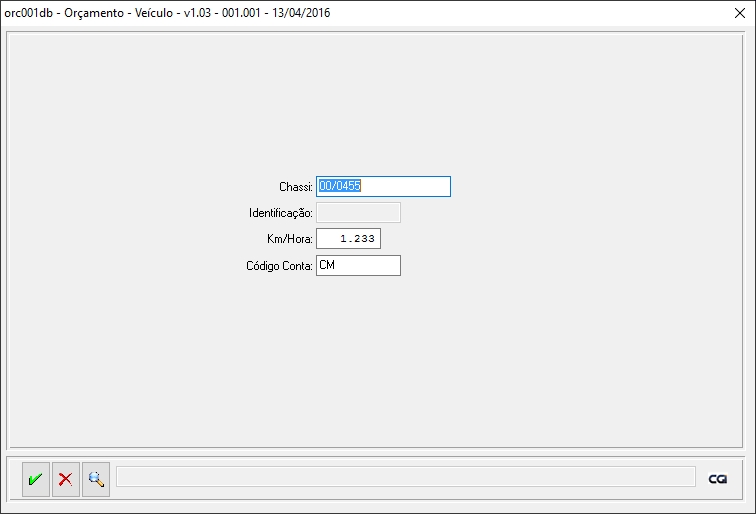
Após o orçamento gerado, acessar o programa de ordem de serviço.
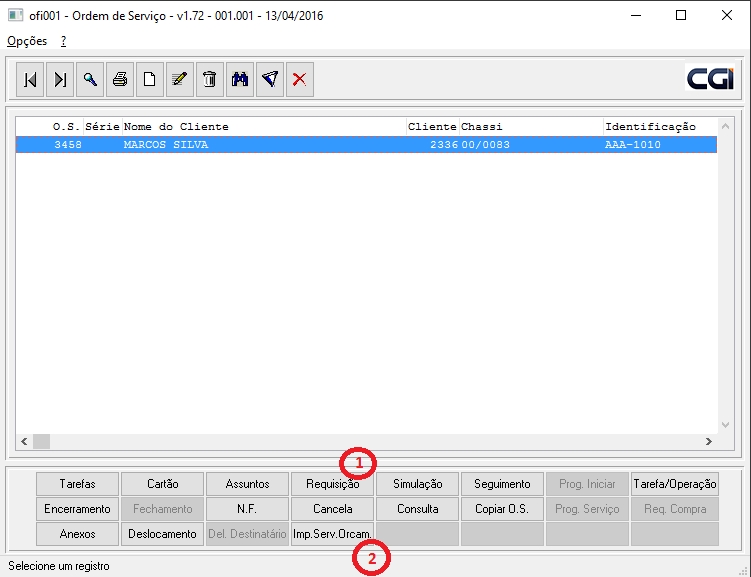
1) Botão Requisição:
Para requisitar as mercadorias do orçamento clicar no botão Requisição.
Após, clicar no botão Incluir Registro.
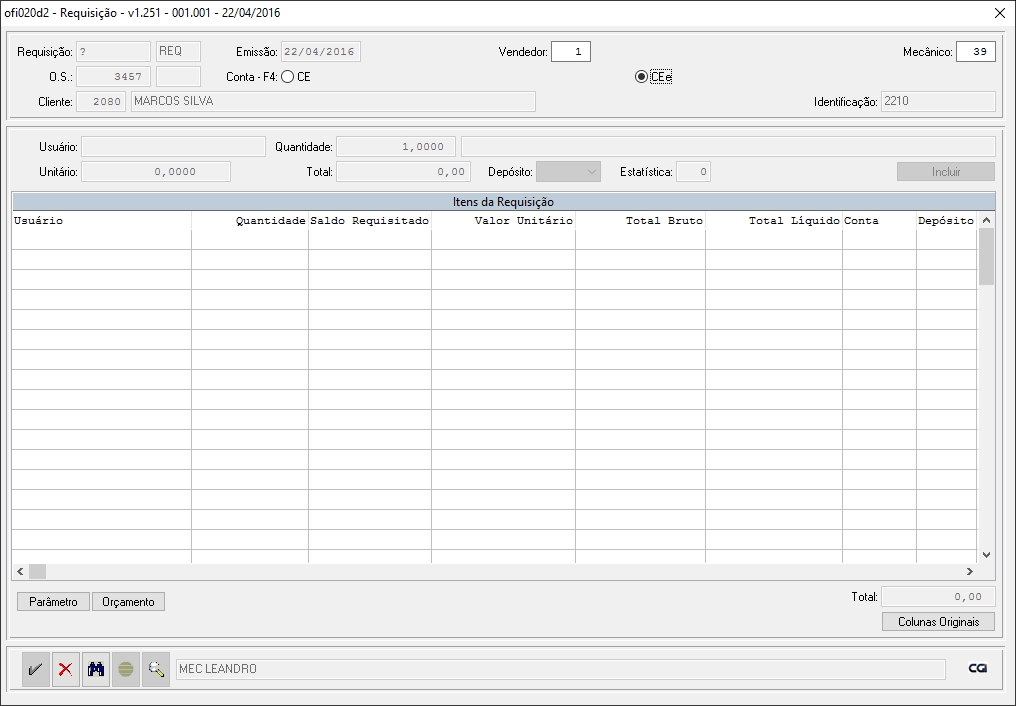
Informar o código do vendedor e do mecânico, selecionar a conta de PEÇA (no exemplo conta CEe), e clicar no botão Orçamento.
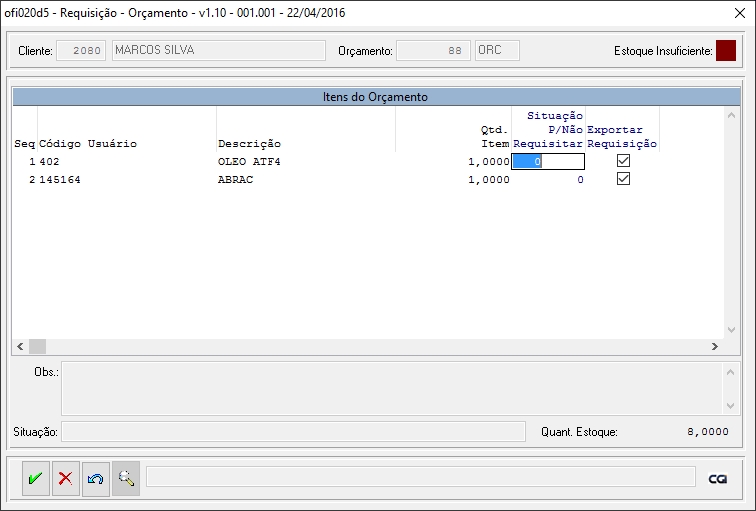
Serão listados todos os itens do orçamento, ao clicar no botão Confirma, os itens serão carregados para a tela abaixo.
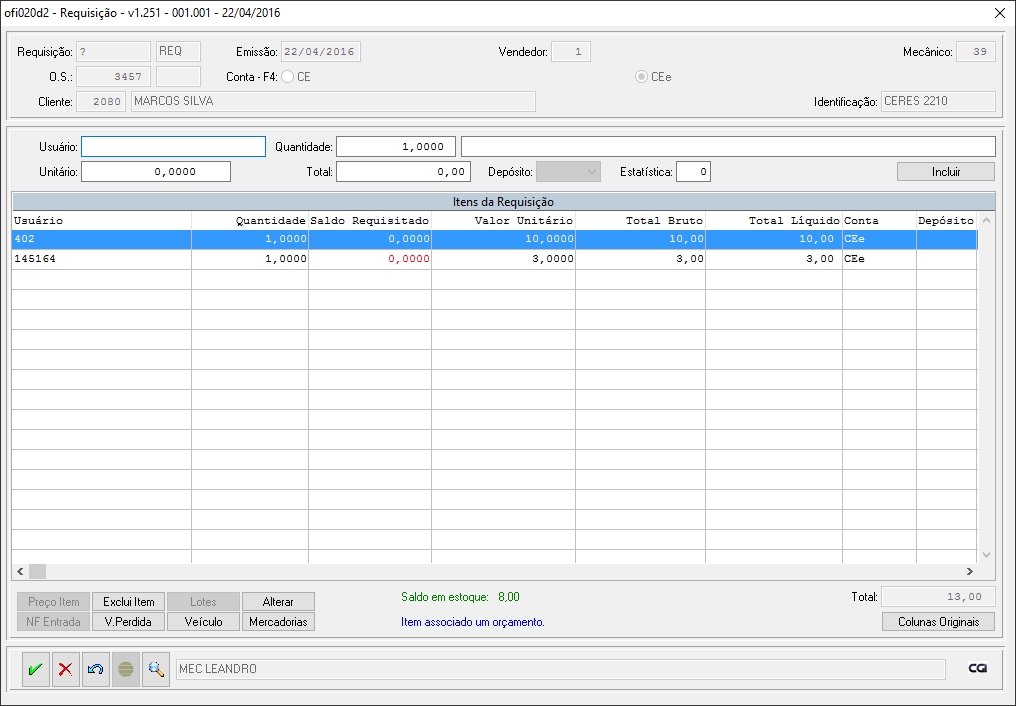
Ao confirmar os itens serão requisitados na Ordem de Serviço.
2) Imp.Serv.Orcam.: botão de Importação de Serviço do Orçamento. Ao clicar no botão abrirá o programa para visualizar os itens do orçamento do tipo serviço e as operações. Ao confirmar a tela o programa irá requisitar os itens na conta de serviço da ordem de serviço, e adicionará as operações na tarefa da conta.
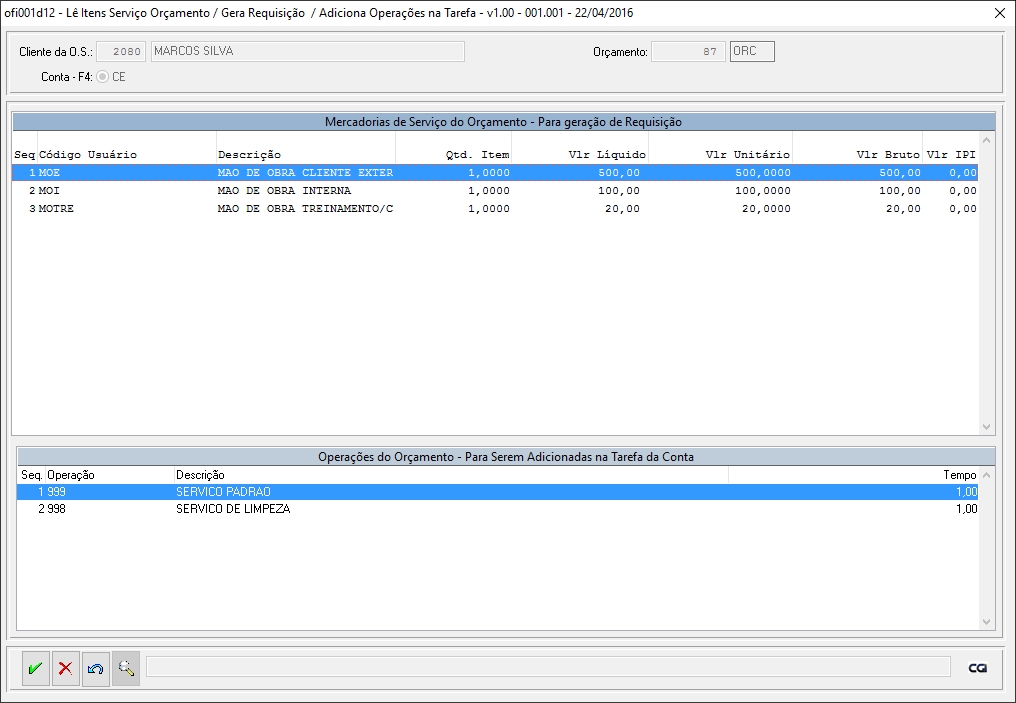
- Não será possível desmarcar algum item de serviço ou operação, essa manutenção deverá ser realizada no próprio orçamento cancelando os itens/operações desejadas.